an2nv
in
bloger_ugra
Почему Google Photo лучше облаков Apple, Mail, Yandex и прочих
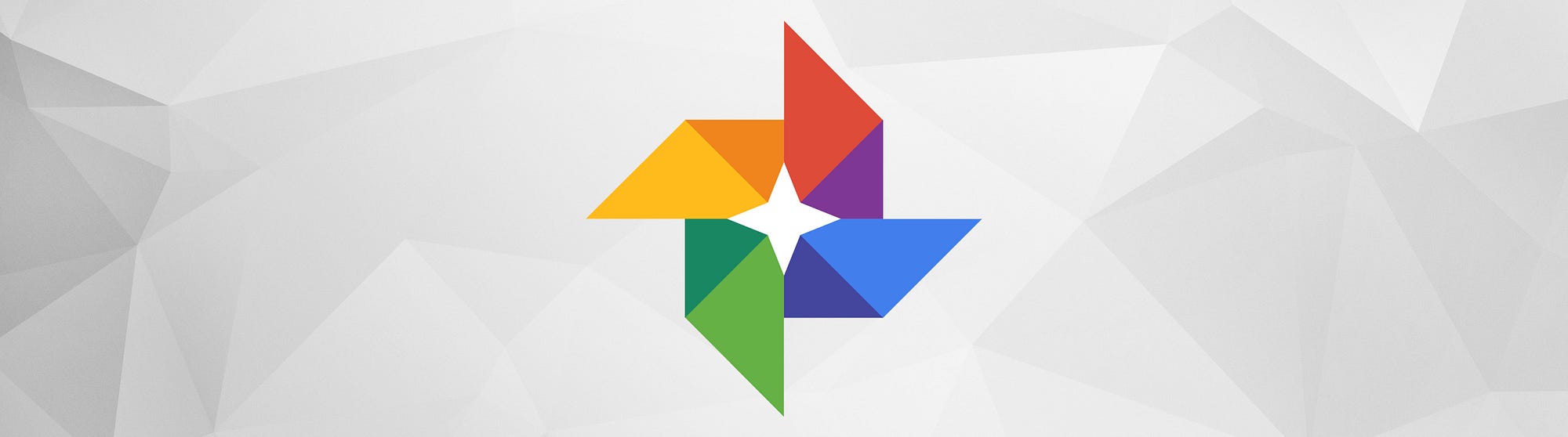
Если вы до сих пор скидываете свои фотографии с мобильного на компьютер или храните их в облаке Mail, Yandex или, не дай Боже, iCloud, то прекратите это немедленно.
Ничего лучше Google Photo человечество для этих целей еще не придумало.
Так получилось, что последние полгода я все чаще рекомендую своим друзьям и знакомым переходить на Google Photo. И все, кто перешел, стали намного счастливее.
Но во время каждого такого разговора приходится заново рассказывать все прелести и удобства Google Photo. Поэтому я придумал написать этот пост, чтобы в случае чего давать ссылки на него.
Бесконечное место
В Google Photo нет никаких ограничений по количеству и объему загружаемых фото. Нужно только дать согласие, что твои снимки будут сжимать до размера 4920x3264 px (16 мегапикселей).
Для понимания-в таком размере снимает Айфон 8 на максимальных настройках.
В Google Photo можно загрузить весь семейный фотоархив и иметь его под рукой в любое время, в любой точке мира. Лишь бы был интернет.
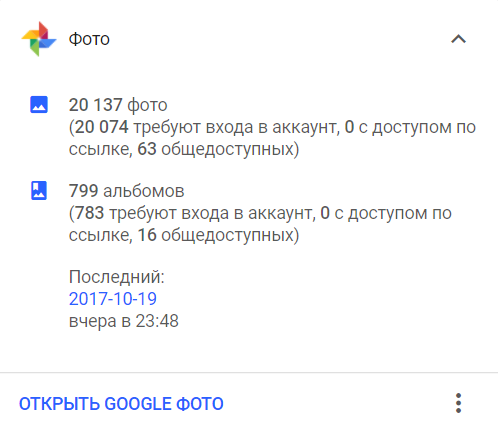
Если хотите хранить фото в исходном качестве, то под них можно занять 15 Гб на Google Drive.
Искусственный интеллект
- Дома, машины, лошади, лодки, горы, храмы, лего - по этим и еще много каким категориям фотографии в Google Photo сортируются самостоятельно.
Теперь намного легче в ворохе своих фотографий отыскать ту самую.
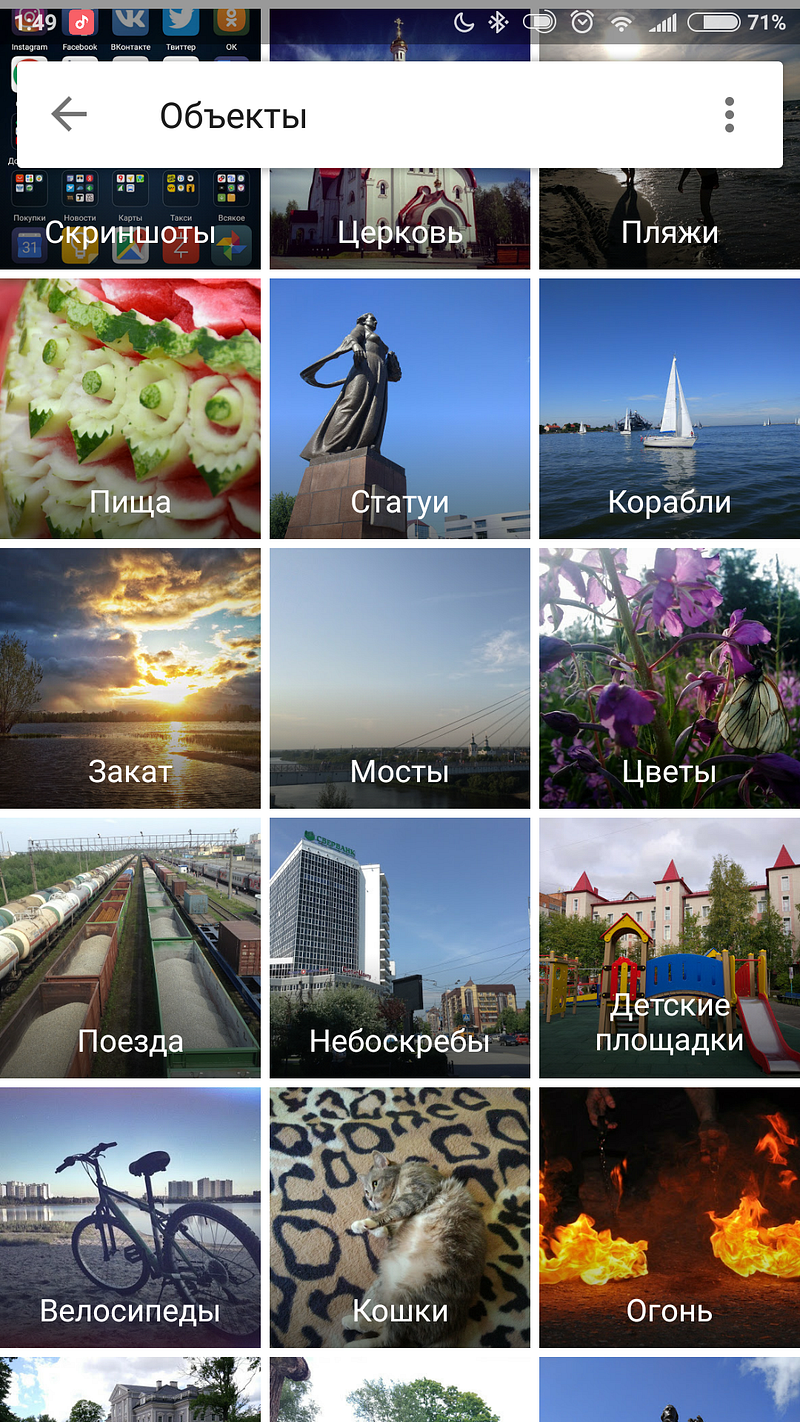
- Автоматически находит и предлагает убирать в архив скриншоты, неудачные фото, снимки документов, чтобы они не мешались в основной фотоленте.
Умный (хоть и не всегда) ассистент
- Самостоятельно находит серии фотографий и делает из них гифки, коллажи, панорамы и небольшие видеоролики. При этом не засоряет своим творчеством ваш фотоальбом, а делает это в отдельной вкладке “Ассистент”.

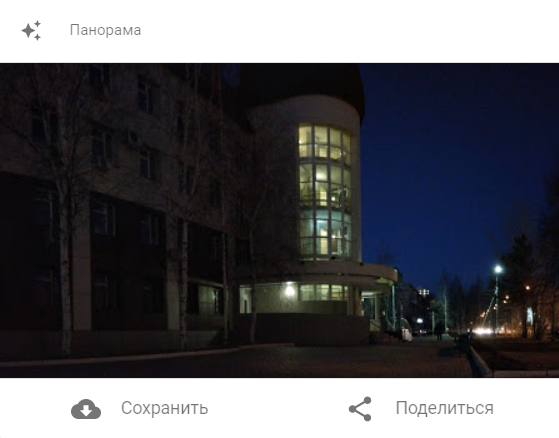
Конечно, эксперименты Ассистента не всегда удачные, но некоторые поделки могут подтолкнуть к свежим идеям.
Например, необычная визуалка к одному из недавних постов появилась именно благодаря гифке от Google Photo.
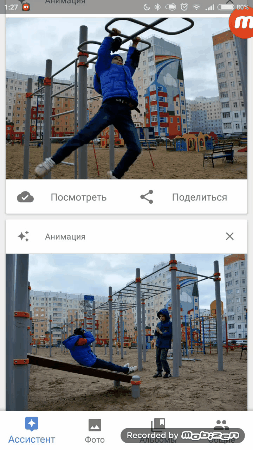
- Регулярно напоминает что вы сняли год назад (ммм, настольжи).
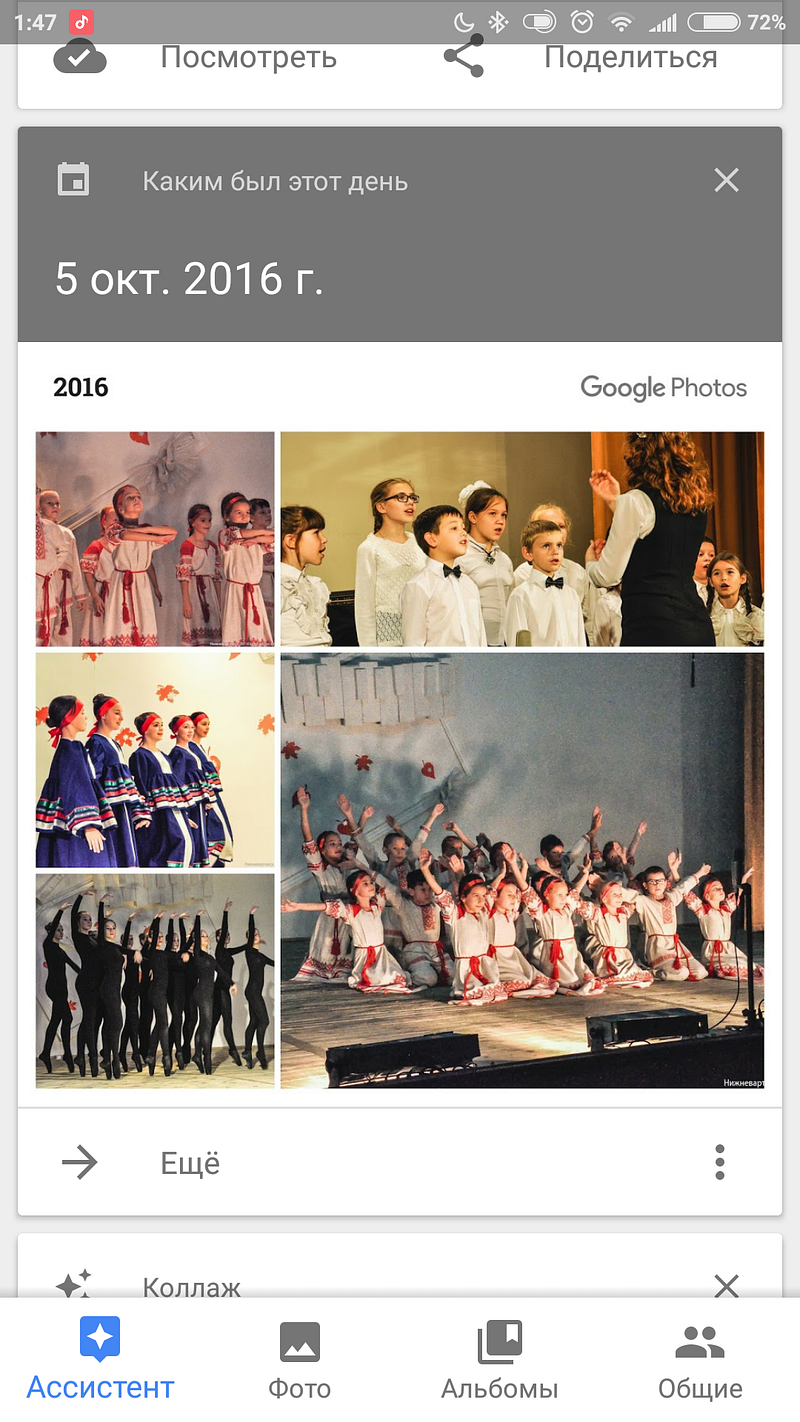
- Автоматически обрабатывает снимки.
Удачные примеры:
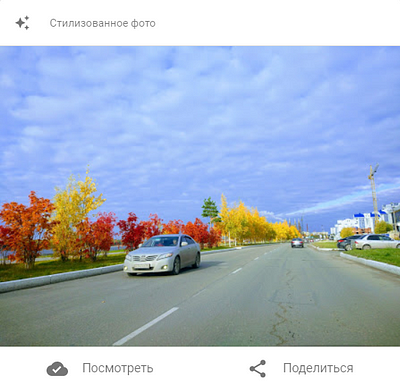
Удачный пример

Удачный пример
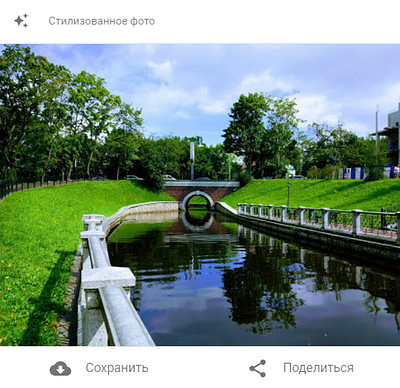
Удачный пример
Неудачные примеры:
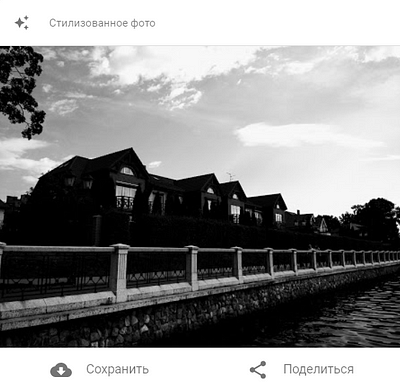
Неудачный пример

Неудачный пример
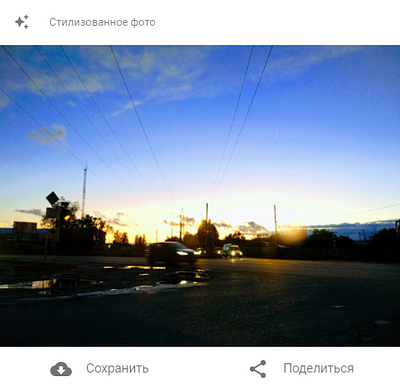
Неудачный пример
- Предлагает объединять серии фотографий в альбомы.
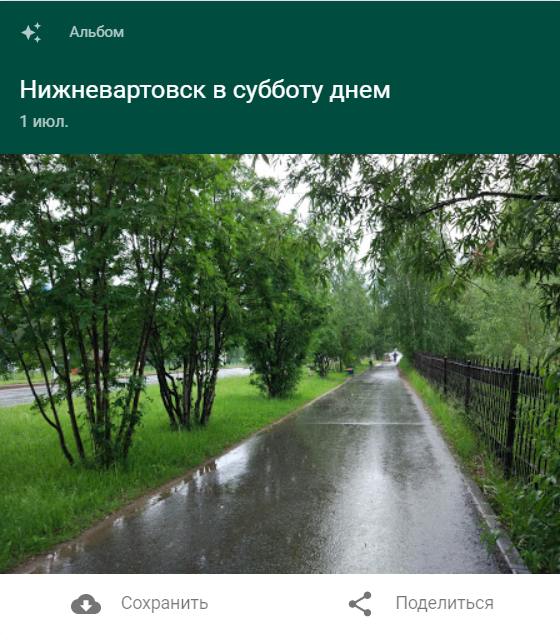
В отпуске был такой случай: создали мы с женой общий альбом, чтобы складывать все фото в одну кучу. И вот захожу я туда на второй или третий день, а Google Photo каким-то чудным образом определив, что у меня есть 42 свежих фотографии с этого события (с отпуска), предлагает загрузить их в общак. Одно касание и фото там.
Удобный поиск и навигация
В Google Photo снимки можно искать по словам. Набираешь “Фермерский дом” и видишь все фотографии, на которых есть фермерские дома (и похожие на них).
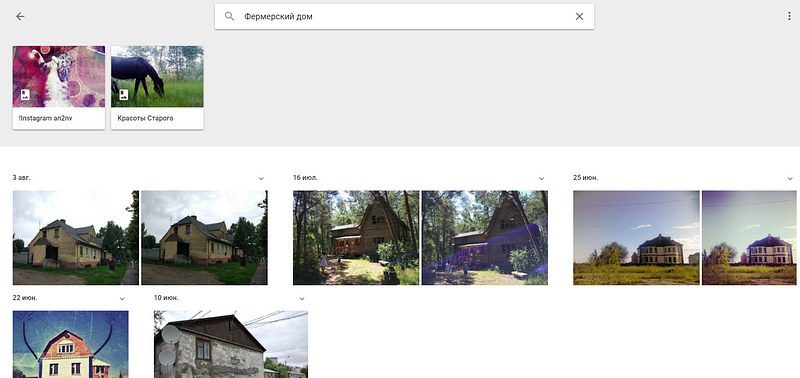
Иногда какую-то из фоток таким образом найти не удается (да, даже искусственный интеллект иногда ошибается). И, если снимков в галерее много, то от скролинга может отвалиться палец. Но не в Google Photo. Здесь есть ползунок, с помощью которого можно быстро перейти к нужному году, месяцу, дате.
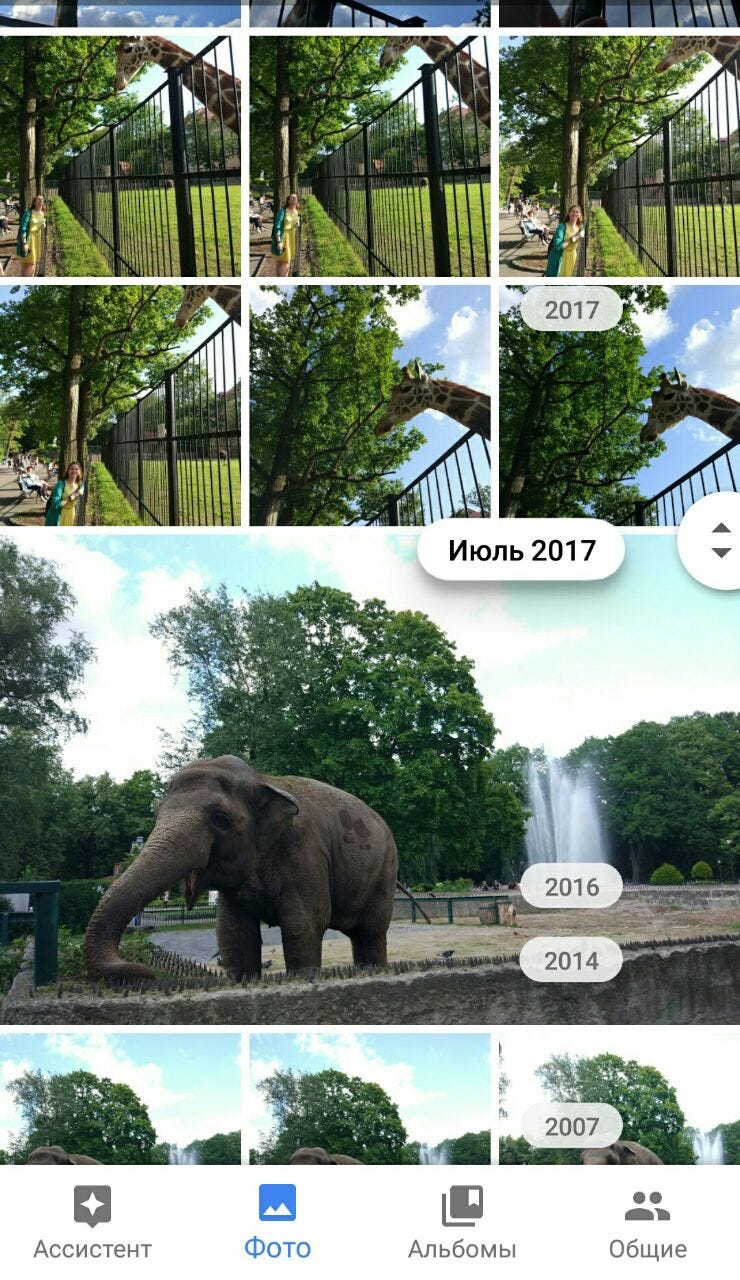
Кроме того, чтобы визуальный поиск был удобнее, можно легко сменить представление снимков. Приближая или отдаляя фотоленту при помощи двух пальцев (жест как для приближения или отдаления фото), можно менять количество кадров в строке - 2, 3, 4 или 7.
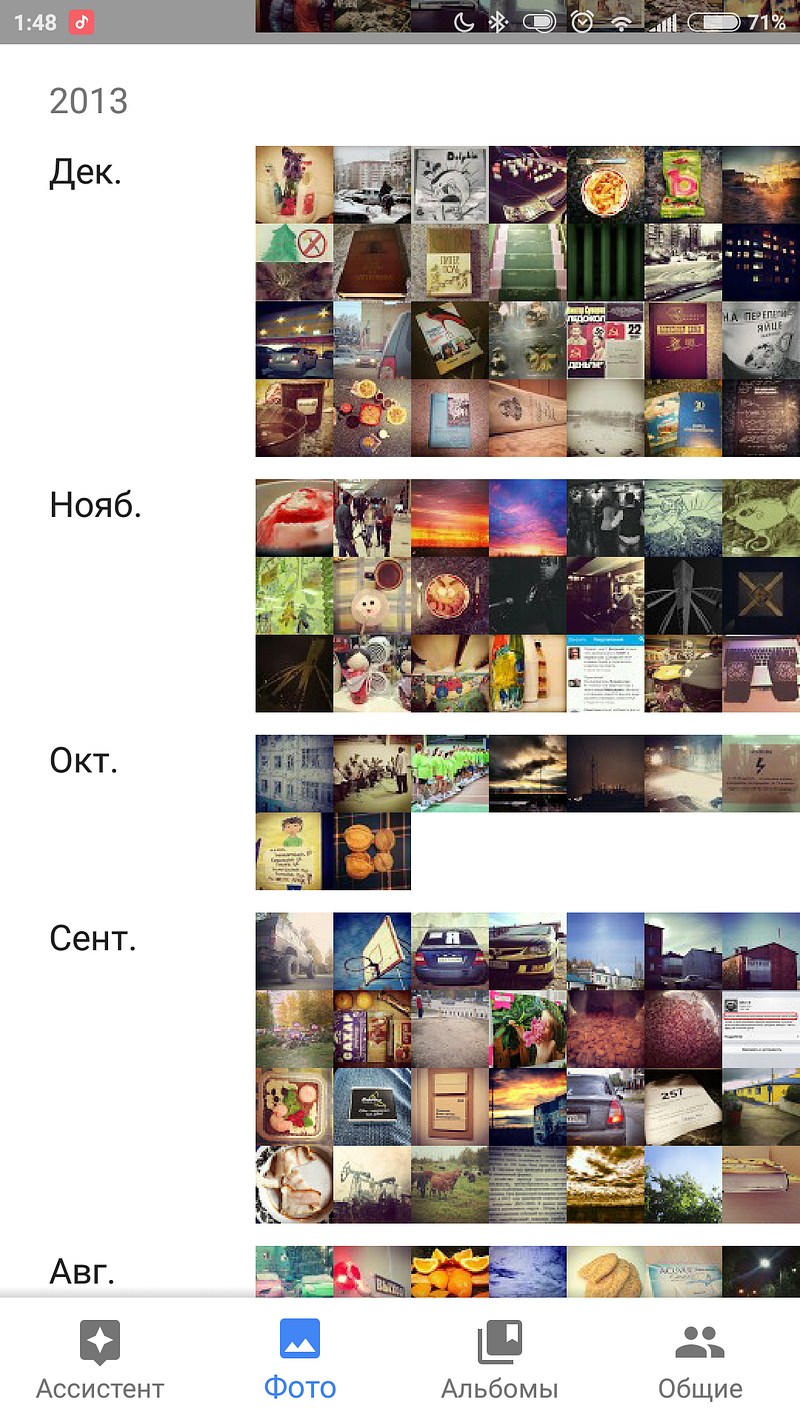
И это еще не всё. Фотолента визуально разбита на дни, месяцы и годы. А в альбомах можно добавить разбивку по местам и блокам.
Например, мы сделали так в общем фотоальбоме с отпуска и теперь легко вспоминаем где и когда гуляли.
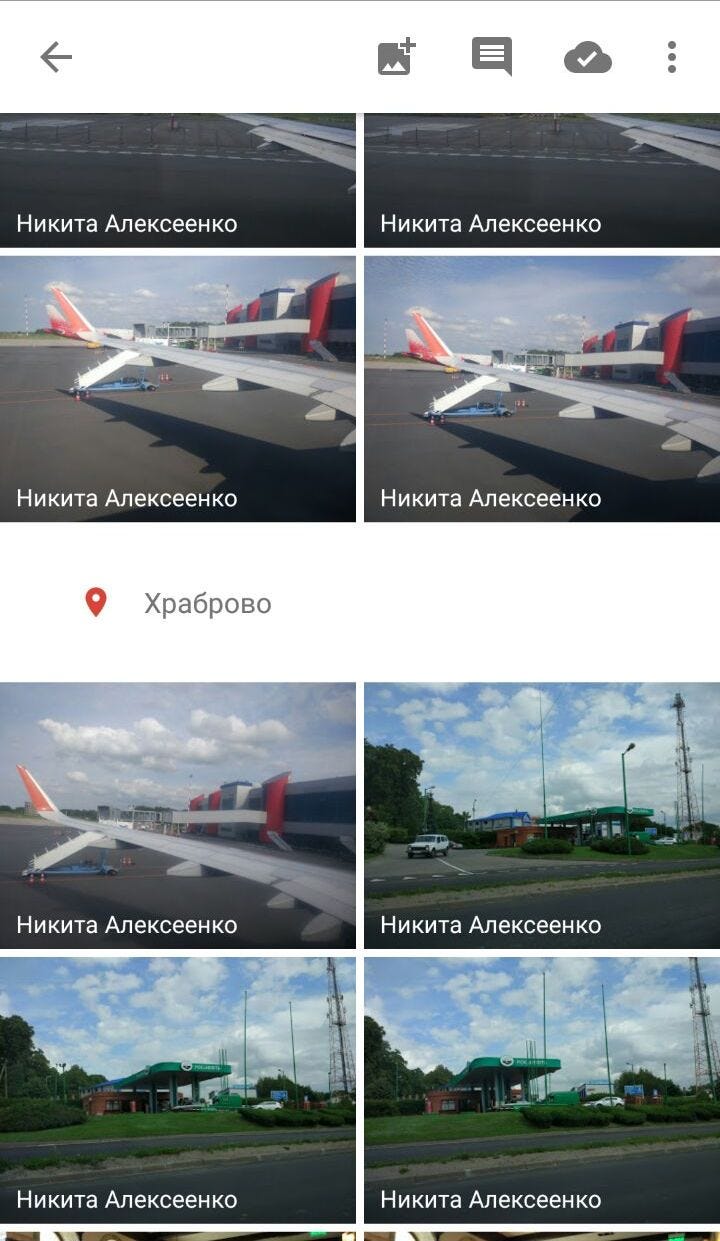
Прочие удобства
Здесь я отмечу те мелочи, из которых складываются положительные эмоции от пользования сервисом:
- Удобные настройки синхронизации - можно настроить, чтобы видео синхронизировалось только через вай-фай, а фото через мобильный интернет.
- Гибкие настройки Ассистента. Мне, например, непонятен его вкус обработки фото, поэтому я отключил эту фишку, но другие функции помощника оставил.
- Легко очищать место на телефоне. В меню есть специальная кнопка “Освободить место”. Нажал, Google Photo определил какие фото уже синхронизированы и можно удалять, фото удаляются, но их по прежнему можно видеть через интернет.
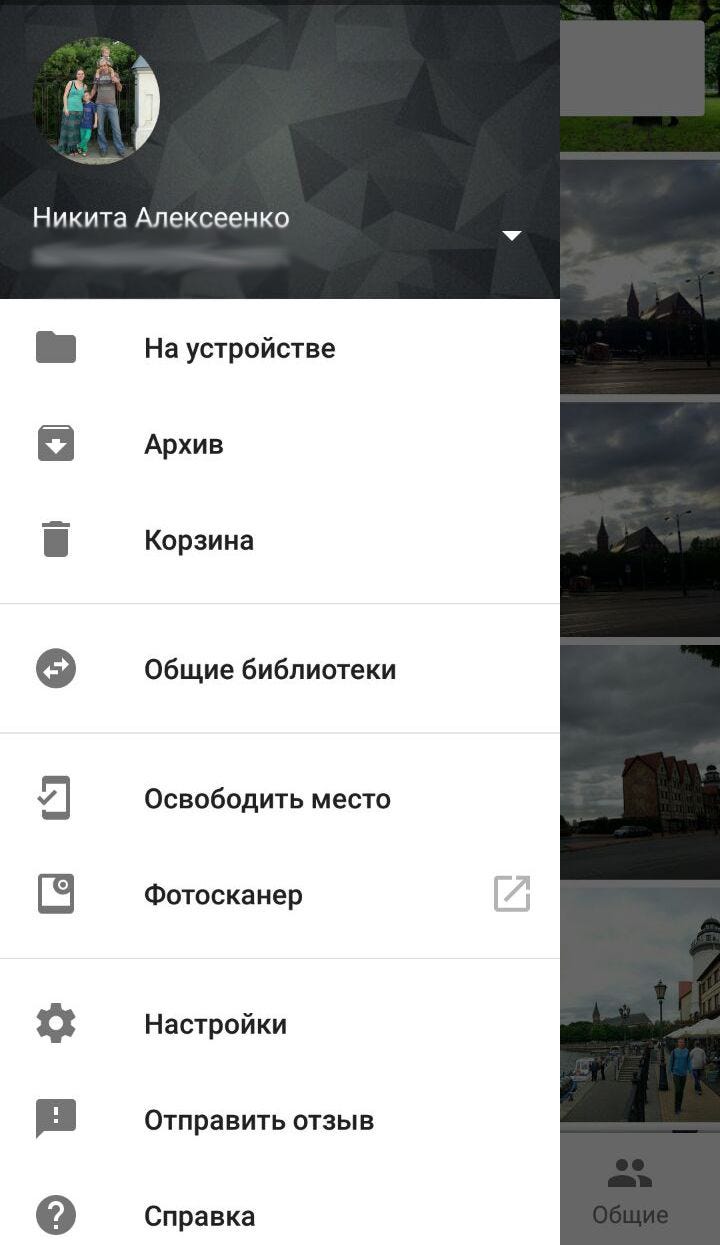
- Нет лишних папок и категорий. При удалении синхронизированных фото с телефона, они визуально никуда не пропадают и ни в какие отдельные вкладки не прячутся. Все фото (и синхронизированные и нет) всегда показаны в фотопотоке и остаются альбомах, куда вы их добавили.
- Удобное выделение. Чтобы выделить сразу несколько фото, не надо тыкать на каждое из них. Достаточно зажать первый снимок, дождаться появления галочки и скользить до последней фотки, выделяя все, что находится между ними.
- Удобный доступ к основным данным снимка: дата, размер, объем, EXIF и геолокация. Нажимаем на значок “информация”, который есть под каждым фото, и вся информация перед глазами.
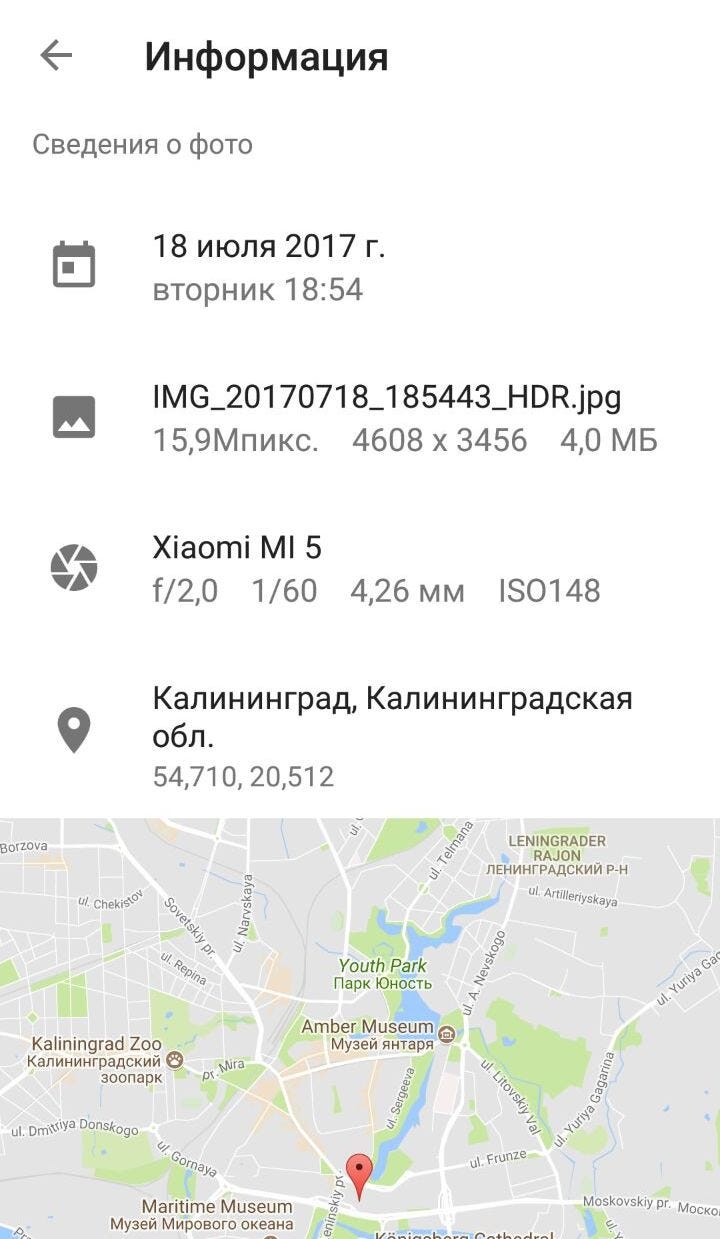
- Простое и понятное расшаривание отдельных фото и целых альбомов.
Можно открыть доступ к альбому для конкретных пользователей, и разрешив им добавлять свои снимки, пополнять фотоколлекцию вместе. Под каждым снимком будет видно кто его залил. Удалять фото может сам автор и создатель альбома.
Также есть вариант расшарить альбом по прямой ссылке и дать каждому гостю возможность оставлять комментарии под фотками. - Наличие веб-версии. Забудьте про пересылку фотографий самому себе для того, чтобы отрывать их на компьютере. Заходите на photos.google.com, смотрите и скачивайте что нужно. Там все так же удобно и понятно, как и в мобильном приложении.
Кроме того, это работает и в обратную сторону - можно загрузить фотку с компа и она появится в приложении на телефоне.
С Google Photo работать над мобильным фотопотоком удобнее, чем с люой другой программой из всех программ, что я пробовал.
Синхронизация с облаком, освобождение места на телефоне, сортировка, поиск своих фото и расшаривание их для родных/друзей - это то, с чем сервис справляется на ура.
Я не рекомендую использовать Google Photo для отбора, хранения и демонстрации своих лучших фотографий.
Во-первых, это не удобно, а во-вторых самые удачные снимки лучше хранить в исходном качестве, чтобы в любой момент их можно было скачать и распечатать.
Для этих целей есть другие хорошие сервисы. Я, например, использую Flickr.
Чтобы не пропустить следующий пост, подписывайтесь:
ВКонтакте • Фейсбук • Твиттер • Телеграм • RSS